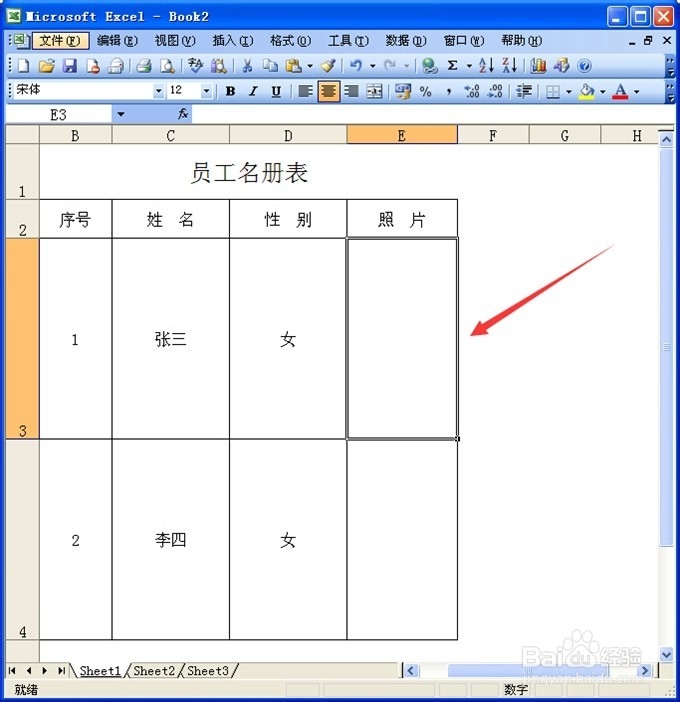1、例如,在下面的表格中,我们要在照片栏中插入每个员工的照片。
2、单击选中要插入图片的单元格,如图中单元格E3。
3、依次点击菜单“插入”——“图片”——“来自文件”。
4、在“插入图片”窗口,选择要插入的图片,点击“插入”按钮插入图片。
5、在excel表格中,拖动图片控制点,调整图片大小以与单元格边框对齐。
6、在图片上双击鼠标,打开“设置图片格式”窗口,在“属性”页面,选择“大小,位置随单元格而变”
7、设置好后,调整单元格大小,照片随之调整。
8、其它单元格要插入图片:如何是excel2003,则必须重复以上步骤进行插入。而如果是EXCEL2007,2010的话,可以囗寝嗵若先复制设置好的图片,然后进行粘贴,全部复制好后,在图片上右键鼠标,弹出菜单中选择“更改图片”,然后把图片更改成你需要的图片就可以了。